
发布时间:2022-06-14 来源:win7旗舰版 浏览量:
|
Windows 8是美国微软开发的新一代操作系统,Windows 8共有4个发行版本,分别面向不同用户和设备。于2012年10月26日发布。微软在Windows 8操作系统上对界面做了相当大的调整。取消了经典主题以及Windows 7和Vista的Aero效果,加入了ModernUI,和Windows传统界面并存。同时Windows徽标大幅简化,以反映新的Modern UI风格。前身旗形标志转化成梯形。 小编这里要为大家带来的是关于Win8.1系统如何创建虚拟网卡的方法,大家知道,虚拟网卡可以模拟集线器功能,实现VPN的功能,使得系统把此软件识别成一块网卡,有了这东西,只要可以访问外网,都可以连接到虚拟集线器(HUB)上与其它电脑组成局域网,那么对于微软的这款新系统Win8.1来说该如何创建虚拟网卡呢?不明白的朋友就跟小编一起来看一下吧!
操作方法/步骤:
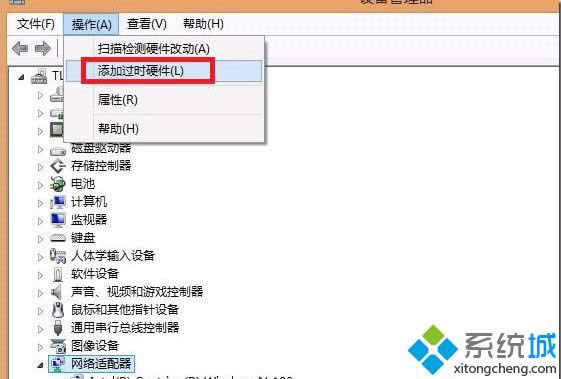
2、接着就会弹出添加向导,直接下一步,勾选“安装我手动从列表中选择的硬件(高级)”这个选项,如下图所示: 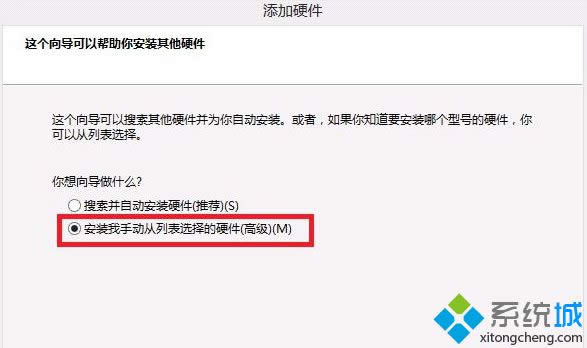
3、点击下一步,选择“网络适配器”,然后继续点击下一步完成虚拟网卡的添加过程; 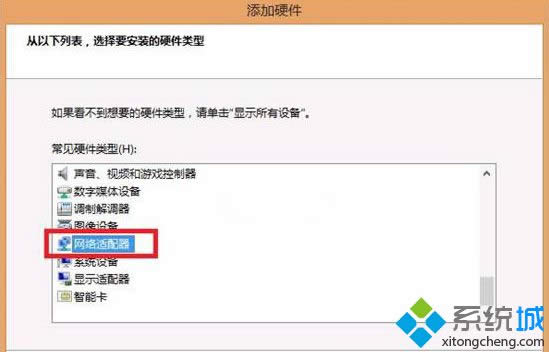
4、以上步骤完成之后就成功添加了win8.1的虚拟网卡,我们可以通过查看网络适配器找到刚刚添加的虚拟网卡,如下图所示: 
5、添加完成后还需要启动承载网络,即打开“命令提示符”窗口,直接输入 netsh wlan start hostednetwork回车即可成功启动承载网络。
Windows 8是对云计算、智能移动设备、自然人机交互等新技术新概念的全面融合,也是“三屏一云”战略的一个重要环节。Windows 8提供了一个跨越电脑、笔记本电脑、平板电脑和智能手机的统一平台。 |
Win8升级Win8.1时出现黑屏蓝屏的解决方法分享给大家,有一些喜欢尝试新鲜的用户早已将自己的w
Win8.1系统无法连接WiFi的解决方法分享给大家,一些win8.1系统的用户在使用无线网络连接
Win8.1系统是否值得升级的8个理由分享给大家,继win8系统之后的win8.1让很多人充满了期
快速关闭Win8.1系统应用的方法分享给大家,很多网友把系统升级到了win8.1后,感觉到很多的设